まだ知識蓄え&整理中
本を読んで分かったことは倹約・貯蓄・堅実な長期投資が一番ということ
企業が借り入れをすることで自己資本のみで活動するよりもより大きな利益をあげられる、に相応するのが倹約と貯蓄なんだろう。
レバレッジを効かせる短期投資が負ける可能性が非常に高い以上は、個人にできるのは倹約をして投資に回す資金の割合を増やすことだろう。
らくデフレであった日本でインフレリスクという実感がない。
でもこれからはインフレするだろうから知識と知恵を付けなければ。
団塊世代の引退や若年層の金融リテラシーの向上によって日本の投資規模も年々増すのだろうか。
ロボットアドバイザーを最近よく目にするけど、手数料が年率1%する。
手数料が低いインデックスファンドと比べるとかなり高いと感じる。勿論、手数料より運用利回りが良ければ収益がプラスになるが72の法則では、年利2%で36年、3%で24年、4%で18年、5%で14,4年、6%で12年・・・となる。
この差は許容できないほど大きいように思う。
しかも顧客の心理を考慮するなら、運用成績の悪化すると他の証券会社や投資自体を止めてしまうか。その場合は甘い蜜を吸えなくなる。いくらリスクを積極的に取る運用といってもある程度は保守的になると考えられるし、そうならば得られる年間収益は更に減るのではなかろうか。
知識蓄え中
まだコツコツと投資に関する記事や本を読んでいる途中です
特にブログ記事が参考になります。書籍と違って色んな商品の紹介や啓蒙をしてくれるので。たぱぞうさんの記事をよく読んでいます。
なにぶん今まで勉強をしてこなったツケが回ってきていますね。分からない事だらけで記事に付帯している他の推奨記事をたどるとねずみ算式にブックマークが増えていく。
まあ結論としてはインデックス投資しなさいで終わるんでしょうけども。
意味が分からず行動に移すのと理解して実行するのでは得られる経験値が違うでしょうから。
これも勉強と思いもう少し調べます。
たぶん今月中に楽天のVTIに投資すると思います。
つみたてNISAの申し込みとかする必要があるから今月中は無理かな。。。
投資の勉強をはじめる
最近投資について調べています。
私は金融知識は全くなく投資というものを避け続けていました。これは私が育った家庭環境の要因も大きいです。
しかし世の中は経済で金融で動いているのに無知なままではダメだという思いは常日頃からありました。
投資をしてガッポガッポ!億り人になるんだ!
・・・というよりは、投資をとおして
・世の中の流れを知る
・金融知識を身につける
・堅実確実な資産形成をする(長期投資)
というのが主な目的です。
書籍やブログを拝読して少しずつ分かってきましたが未だ整理できていない部分が多いですが、不安や不満、市場の考察をして自信の成長になればと思いブログを少しずつ書いていこうと思います。
とりあえずいま分かったことは、
・短期投資より長期投資が良い
・アクティブ運用よりはパッシブ運用でインデックス指数に連動した商品を選ぶ
・税制はフル活用した方がよい
そのためには控除枠の大きいiDeCoを枠いっぱいまで使って余った資金でつみたてNISA、さらに余剰資金があれば別途運用するのがベストなのかな?と漠然とした考えがあります。
ただiDeCoは60歳まで解約ができないことを資金拘束力がかなり強いですね。しかし所得税の控除率を考えると所得税の税率が実質金利と同じ働きをするので、運用益が非課税+所得税分の税制優遇 が得られると使わない手はないですよね。
証券口座は作りましたがまだ知識が散り散りになっているので一度纏めてから投資を始めようと思います。実行しないと分からない部分は多いでしょうから今月7月中には何かしら投資をするつもりです。
とりあえずはETF+株(米国株?)を触ってみます。
アクティブ運用がダメなのに何故に株を選択するのかと言いますと、自信が成長したうえで失敗を経験しないといけないからです。
もし他人の言うことにおんぶに抱っこで自信の考えを持たなかったら危機的状況になった際に適切な判断ができずに周囲に流されてしまうでしょう。また、失敗をすることでそれだけ真剣になり投資そのものや付帯する知識に敏感に真剣になるでしょう。
なので1年ぐらいは損をしても良い気持ちで勉強と考えて、2年目から本格的に投資をするつもりです。
といっても余剰資金でやるので運用学が著しく増額するといったことはないでしょうが。
もうしばらくは知識の整理ですね。
kindleのオーナーライブラリー対象本の検索方法
kindleを所有しているがオーナーライブラリーという存在があるのを思い出した。unmilitedを使っているがそれとは微妙にコンテンツは異なるようである。
オーナーライブラリー対象本の検索方法
①kindleを使用し、ストアから「オーナーライブラリー」と検索を行う
※PCのkindleストアではなく、kindle端末で検索する
②検索結果が表示されるので一つひとつ対象かどうか確認をする
③金額が表示される欄に「無料で読む」という表示があればオーナーライブラリー対象本なのでボタンを押下してダウンロードをする
2018-03-01にヘルプセンターに問い合わせをしたのだが、prime readingが導入されるに伴い、メニュー欄からオーナーライブラリーの表示が消えたようだ。
また、検索結果もライブラリ対象本とそうでない物は分けられていないので結構不便だ。というか以前の状態は知らないが、検索結果が47件しかなかったので今後はprime readingと統合されるような流れなのかもしれない。
月によって変動するのだろうが、この場合はオーナーライブラリー対象本は47件以下という事になる。私はunmilitedも使用しているので実数が上手く把握できないが、結構少ないような。。。
prime musicといいmovie,readingといい、何だかprime会員の利便性がどんどん上がっている。海外のprime会員は日本よりも高いらしいが、今度機能が拡張されるにつれて値上げされるのかなと邪推している。
kindlePCの文章コピー方法
PCのkindlePCはCtrl+Cでコピーができずにずっと不満であった。
通常は範囲選択をして、下のようなメニューのコピーを押下しなければいけなかった。
いけないと思ってた。
確かに範囲選択してすぐにCtrl+Cを押すとコピーができないんだけど、下のメニューが出てからCtrl+Cを押せば普通にコピーできました。
表示まで少しラグがあるが嫌だが、メニューボタンを押すよりは遥かに楽だ。

kindleでコピーした文章は変なスペースが挿入されたり、本分タイトルも文章と一緒にコピーされてしまう。
そういった場合は一回いっかい消すのではなく、対象となる半角スペースやタイトルを置換で消す。
メモ帳の場合はCtrl+Cで、サクラエディタの場合はCtrl+Rで置換を行う。
佐川急便を装った偽サイトからSMSが届いた
※サイトへはアクセスせず、ダウンロード及び、インストールは行わないで下さい。
今さっきの出来事ですが、佐川急便を名乗るSMSが届きました。郵送されるような物を買った覚えはありませんが、電話番号をどこで入手したの?と疑問はあるものの新しいサービスなのかな?と思いました。
でも在宅で気が付かないはずはないのに何故?と思いポストを見て不在票も入っていない・・・何か怪しいなと検索したら不正サイトにアクセスさせてアプリをダウンロードさせようとするようです。
インストールまでの手順が煩雑なのでネットリテラシーがある程度ある方は引っかからないと思いますがご注意を。


佐川急便を装った迷惑メールにご注意くださ...│お知らせ│佐川急便株式会社<SGホールディングスグループ>
でもこれ仕事中で何も疑いを持たなければやっちゃう人いるでしょ・・・。
物凄い巧妙になってきたなあ。
自分もURLクリックしちゃったしさ。電話番号どこから漏れたのか・・・片っ端から送ってるんだろうな。
うーん、こういった迷惑メールとかはヘンテコな日本語で一目瞭然だったけどさ、今後はもっと巧妙になるんだろうね。気をつけないと。
キーボードがずっと入力される状態になった
キーボードがずっと入力されている状態になった
今までもこういったトラブルがあったが、大抵はキーボード側の問題でUSBの抜き差しで治るか、(塗れていた場合)よく乾かすかで治っていた。
ただ今回の事象は入力されるキーに統一性がなく、「aaaaaaaaaaaaaaaaaaaaa」や「ssssssssssssssssss」[yyyyyyyyyyyyyyyy」など。
そもそもキーボードの電源をオフにしても入力が続いたことからPC本体側に問題があると思い調べた。
今回はPCのコンセントを数分間抜いて放電したところ問題なく使用できるようになった。
離職票を催促しても発行されない場合の対応 内容証明の郵送まで
以前のブログを削除するので記事移転しました。
当時の内容をそのまま載せてるので状況が変わっていたり間違えてる箇所があるかもしれません。特に法令根拠とかは調べた当時は良しと思いましたが詳細は専門家にお尋ね下さい。雰囲気の参考までにとどめて下さい。
退職後に離職票を催促しても発行されない場合の処理・対応
トラブルを起こして退職したり、ブラック企業を退職した際に問題となるケースで離職票が郵送されてこないケースがある。私も該当しました。
では、結論から書きます。結果として、
次に行ったことを書きますが、
1,会社へ催促の電話
2,職安に会社が離職票を発行してくれない旨を伝える
3,職安にて退職証明書を持参し、離職票の発行手続きを依頼
4,会社へ内容証明を郵送
【状況】
6月末で退職をしました。
社内にて自社専属の事務はおらず、グループ会社の方が事務作業を行っています。
そのため事務処理を行うにしても多少時間がかかることは認識していました。
【時系】
6末
自己都合退職
7中旬
メールで離職票の発行を希望するか連絡がきていた。
この時点で退職後10日が経過していて、発行されていないこと、対応の遅さに驚愕。
発行するよう催促。
7末
待機するも音沙汰がない。
8初
職安へ雇用保険手続きを行い、仮発行の雇用保険受給資格者証、他を発行してもらう。
離職票の件を伝え、職安から催促をしてもらう事になる。2,3日で届くらしい。
8中旬
仕事を探しつつ、失業認定などを行う。
月曜日に職安で仕事を探し、ついでに離職票の件を聞く日々。
結局、離職票の発行は会社の都合になってしまうため、 明確にいつ届くは言えないらしい。
8末に、選考中の会社から、第一候補として検討していると連絡がくる。
9/16
会社から離職票の件について電話がくる。担当は郵送したらしい。
再度、担当から郵送するとのこと。
数日後、選考中の会社から採用の電話がくる。
不安になったので、離職票を郵送したか聞くも「これから送る」とのこと。
こりゃダメだと思いどうにか発行できないか調べ始める。
9/24
職安へ給与明細3ヶ月分、退職届を持参し事情説明。離職票を発行してもらう。
目的は達成されたが、腹いせに内容証明を郵送。。。で、イマココって感じ。
【前提】
まず、前提として離職票が発行されなくても失業保険の手続き自体はできます。
速やかに職安へ向かい、離職票が退職後10日経っても届かないことの説明、雇用保険(失業保険)の申し込みをしましょう。
でないと、失業保険受給の時期が遅れてしまいます。
会社は退職証明書及び離職票を10日以内に交付しなければなりません。(請求された場合に限る)
ですので、会社へ離職票を送るよう退職前に要望しときましょう。普通なら要望なくても送るはずですがね。
【離職票が発行されない場合の対応】
1,会社へ催促の電話
まずは会社へ催促をしましょう。関係悪化しているとしても今後二度と関わらない人達なので割り切って対応しましょう。会社は労働基準法22条により、退職者へ交付する義務があります。
(2017-11-05追記:法令根拠等はご自分で改めて調べてください。当時はそう思い行動しました)
2,職安に会社が離職票を発行してくれない旨を伝える
ハローワークへ向かい離職票発行されない旨を伝えましょう。職安から催促してくれるはずです。
その際、会社が「お前には離職票出さない」などと言っていたら、それもハロワ職員へ伝えてください。会社には交付する義務があります。
退職後10日以内だと離職票が届かない旨を伝えても待ちましょうと言われると思います。
3,職安にて退職証明書を持参し、離職票の発行
退職証明書を持参して、職安へ「被保険者でなくなったことの確認」をしたいと伝えてください。
直接伝えづらかったら、相談用紙に上記を記入してください。受け付けてくれるはずです。
「会社へ何度催促しても一向に送ってこない」「送るとは言っているが、事実送ってこない現状がある」などと具体的にいつ催促したなどを交えながら伝えましょう。
離職票を送ってこない会社が退職証明書を送ってくるはずがないので、「退職届の写し」「給与明細6ヶ月分」「印鑑」を持参していれば手続き可能なはずです。
私は、給与明細三ヶ月分持って行きましたが、もうちょっとない?と言われたのでまあ、一年分もあれば十二分に足りるでしょう。(三ヶ月分でも手続き可能でした)
ここまでやれば目的は達成されるでしょう。
4,会社へ内容証明を郵送
正直、職安で離職票の発行手続きできたので、私の場合は完全に蛇足でしたが・・・
・離職票の交付を断ってきた場合
・催促したが、交付しない場合
・退職後のトラブル回避のため、事前or退職直後に送る
・相手に不快な思いをさせたい
などの場合は有効かもしれません。
以下、郵便局でもらった説明用紙と、実際に送った勧告書





【勧告書の内容】
平成XX年X月XX日
被通知人
千葉県東京市千葉1000丁目1000番1000号
株式会社 ブラックガイシャ 御中
通知人
千葉県東京市千葉2000丁目2000番2000号
名無 権兵衛
催告書
冠省。
以下の通りご通知させていただきます。
私は、平成XX年X月X日より、貴社に所属させて頂いておりましたが、一身上の都合により、平成X年X月X日付けで退職させて頂きました。
しかしながら、再三再四による催促にもかかわらず離職票の郵送がされていません。
雇用保険関係書類その他の必要書類などは、労働基準法22条1項に定める退職時証明書(法が定めた事項をすべて記載したもの)と併せて、速やかに自宅へ郵送して頂けますよう、お願い申し上げます。
なお、速やかな必要書類の交付が無き場合、雇用保険法83条4号により、貴社の代表者や労務担当者が6箇月以下の懲役などの罰則を受けるおそれがあります。手続きが遅れて転職に支障をきたすことになれば、転職先で支払われるはずの給与などの損害賠償を認める判例(東京地裁 平成8年12月20日判決 東 京ゼネラル事件)もございますので、申し添えます。
以上、よろしくお願い申し上げます。草々
【参考にしたサイト】
http://www7.plala.or.jp/daikou/naiyou/tsukurikata.htm
http://www7.plala.or.jp/daikou/naiyou/dashikata.htm
http://www.post.japanpost.jp/service/enaiyo/index.html
http://www.post.japanpost.jp/service/fuka_service/syomei/use.html
http://gyoseishoshi.digi2.jp/j19.html
http://gyoseishoshi.digi2.jp/j20.html
http://www.koyou-hoken.net/trouble12.html
文章自体はヘンテコでも、郵便局が受け付けてくれる要件は満たしていました。
「内容証明 テンプレート」で検索すれば、それらしい文章が出てくると思います。
内容証明は各行の字数制限がありますので、要件は上記サイトを見れば理解できるでしょう。
ホチキス止めや捺印は郵便局員に教わりながらやった方が確実です。
一行20字以内で、コピーを三部、印鑑を持っていってください。
【総括】
まさか離職票程度でこんな面倒なことになると思っていませんでした。
やはり、問題が起きた場合は待ちの姿勢ではいけないと痛感させられました。
なぜ私がここまで離職票に拘ったかと言いますと再就職手当が貰えるからです。
※再就職手当・失業保険をもらうには離職票は必須です。
http://koyou.tsukau.jp/article/keisan.html
http://koyou.tsukau.jp/article/saishuushoku.html
私の場合はXX万程度貰える計算です。
(2017-11-05追記:30万弱でした)
職安の人は「~~と、XX持ってくれば離職票交付しますよ~^^」とは言ってこないので自分から積極的にいきましょう。
(ちなみに、ハロワが処理するのは正規の方法ではないので、日数がかかると言っていました)
おわり。
9/26追記
会社から離職票が速達で届きました。
25日午前中に発送したとメールでは謳っていますが、胡散臭いです。
所要届け日数を確認したところ(下記URL)翌日には届くため、おおかた内容証明が届いてから 送ったのでしょう。
http://www.post.japanpost.jp/deli_days/
再三再四催促していたにも関わらず準備をしていなかったとは・・・呆れますね。
内容証明を送る経験になったのと、効果の確認ができたので良しとしましょう。
おわり。
windows10ストアアプリ 電卓が起動しないので対処した
こっちのブログ物凄い久しぶりに更新。
windows10で電卓が起動できないトラブル
標題の通りですが、windows10のストアアプリである電卓が起動できずに困っていました。結論としてはストアアプリのアンインストール&再インストールで治りました。
参考にしたのは3つ
起動しない原因はキャッシュにあり!?【Windwos 10】のストアアプリを起動させるための対処法2つ
Windows 10 の電卓・フォト・天気といった標準アプリの名前が変 & 起動しなくなった : @jsakamoto
Windows 10 で普通にはアンインストールできないビルドインアプリを削除する | Lonely Mobiler
対処方法としては、
①ストアアプリのキャッシュをコマンドプロンプトで削除
②ストアアプリのキャッシュをローカルキャッシュフォルダから手動で削除
③powershellでストアアプリを削除&再インストール
を実行したところ、③で治りました。以下は各項目の説明。
ストアアプリのキャッシュをコマンドプロンプトで削除
ブラウザにキャッシュが残るように、ストアアプリにもキャッシュがあるようなのでそちらを削除します。
①キーボードの「Ctrl+Shift+Esc」を同時押しして「タスクマネージャー」を起動
②タスクマネージャーの左上「ファイル」より「新しいタスクの実行」をクリック
③起動した「新しいタスクの作成」の入力バーに「cmd」を入力し、「このタスクに管理者特権を付与して作成します。」にチェックを入れて、OKをクリック
(もしくは、windowsスタートメニューでコマンドプロンプトと検索して、右クリック、新しいタスクの実行でも良いです)

もしくは、

④起動したコマンドプロンプトに「WSReset」を入力。2、3分程度でキャッシュの削除が完了します。

ストアアプリのキャッシュをローカルキャッシュフォルダから手動で削除
上記の全て削除しきれない場合があるらしく、手動でフォルダ内のキャッシュを削除します。
適当なファイルのアドレスバーの部分に、
C:\Users\ユーザ名\AppData\Local\Packages\Microsoft.WindowsStore_8wekyb3d8bbwe\LocalCache
を入力して、LocalCache内のフォルダを削除。
powershellでストアアプリを削除&再インストール
上記でも治らない場合は、powershellを管理者権限で実行してストアアプリをアンインストール&再インストールします。
①タスクマネージャーでpowershellを管理者権限で実行。もしくは、windowsスタートメニューから管理者権限で実行

②以下のコマンドを入力。電卓以外のストアアプリが対称の場合は「calc」の部分を別のアプリ名に変更する。このコマンドを実行することでストアアプリのアンインストールが行われる。
Get-AppxPackage *calc* | Remove-AppxPackage
③以下のコマンドを入力。電卓以外のストアアプリが対称の場合は「calc」の部分を別のアプリ名に変更する。このコマンドを実行することでストアアプリのインストールが行われる。
Get-AppxPackage -AllUsers *calc* | Foreach {Add-AppxPackage -DisableDevelopmentMode -Register "$($_.InstallLocation)\AppxManifest.xml"}

上記を実行したところで電卓を起動することができました。
メモリー増設・交換後にエラーが頻発、PCが再起動するようになった
毎日更新すると言いましたね。アレは嘘だ。
最近メモリ増設をしたのですが、トラブったので更新です。
書く内容は、メモリ交換・増設後のPCエラーと再起動、その対処法 ってな感じです。
・メモリー増設後のブラウザでのエラー頻発
・メモリー増設後のPC再起動
・CMOSクリアの方法
・CMOSクリアした後にPCが起動しない、立ち上がらない
・ASROCKのBIOS操作方法 こんな感じ。
PC構成
OS:windows10
マザーボード:H87M Pro4
増設したメモリ:Team デスクトップ用メモリ DDR3 1600MHz PC3-12800 ECOパッケージ (4GBx2)
メモリを増設したところブラウザ閲覧の際にエラーが頻発するようになりました。
直前にAPPインスト等はしていないため、メモリ可笑しいのか?と思いましたが、 tweetdeckと動画閲覧の際にエラーになる程度だったので、少し放置していました。
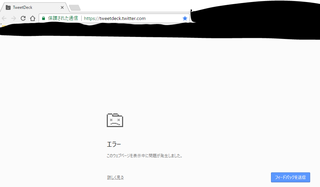
画像が小さすぎて文字が潰れていますが、エラー このウェブページを使用中に問題が発生しました、と書かれています。今までブラウザがクラッシュした事はあれと、何だコレは?何が原因とか書いてないなーと。
そう安穏としていたら、PCが突然再起動しました。
メモリ増設の後にPCが再起動した

問題が発生したため、PCを再起動する必要があります。エラー情報を収集しています。自動的に再起動します。この問題と可能な解決方法の詳細については、http://windows.com/stopcode を参照していください。サポート担当者に連絡する場合は、この情報を伝えてください。 停止コード:PEN_LIST_CORRUPT
とのこと。最悪だ、と思いましたが微妙につかえてエラー頻発してストレス抱えるよりはマシですね。
メモリーに問題がないかメモリーテストをする
で、メモリに問題があるとは予想していましたが、どうもメモリって相性問題とかもあるらしく、「メモリ不良」なのかイマイチ判断できませんでした。
なので、memtest86+を使ってメモリテストをしました。mentest86+の使い方はこちらを参考。
メモリーチェック用フリーソフトMemtest86+をUSB起動 - BTOパソコン.jp
メモリ診断 Memtest86+の使い方 【桜PC情報】
mentes86+のダウンロードはここから。
Memtest86+ - Advanced Memory Diagnostic Tool
おま、おままま、コレBIOSで操作とかするヤツじゃん!こんなんPC初心者には分からないよ!と思った方は不明・不安なところはググれば大丈夫です。私も今回初めてやりましたが、なんとか無事できました。
自分の場合は、memtest86+をCDに焼くのは手間でしたのでUSBに取り込んでメモリテストを行いました。
コレは上記のサイトを参考にして下さい。それで、BIOS画面の設定(上記URL参照)をしてメモリテストするわけですが、自分の場合は更に一手間加える必要がありました。
USB Legacy SupportをDisabledにしていたため、CMOSクリアをする必要がある
以前にwindows10でスタートメニューがでなかったり、windowsの更新をレジストリ弄った時期がありました。ある日PCの電源を付けてもBIOSは起動するがOSが起動しない。
USBを全て外すと起動する。原因が分からないため根本対処ができず、USBを毎回取り外しするのは面倒なのでBIOSから「USB Legacy Support」を「Disabled」USBの操作を禁止したんですね。
なので、BIOS起動時にPS/2でないUSB接続をされているキーボードでは操作ができませんでした。
でも、PS/2キーボードやUSB-PS/2変換アダプタを買うのは面倒だったし、到着まで時間がかかるのでCMOSクリアをして、BIOSを初期化する事にしました。
CMOSクリアの際に参考にしたのはこちら、
PC不調をBIOSの初期化で直す : らいっちのPC奮闘記
CMOSクリア手順|テックウインド株式会社
CMOSクリア方法 - PCと解
CMOS クリア ( BIOS 設定初期化 ) の方法について | ドスパラ サポートFAQ よくあるご質問|お客様の「困った」や「知りたい」にお応えします。
CMOSクリア方法 - PCと解
どうやら、マザーボードについてる電池を取り外して、ジャンパピン(もしくはランド)という物をショートさせて電気を全て抜く必要があるらしい。
もうこの時点で不安MAXです。
え?ショート?ショートって・・・ショートですか?って感じ。
私の「ショート」のイメージって電気バチッ!機械がぷすぷす~っボンっ!
そんな事して大丈夫なの?てか、ググっても「ショートさせろ」しか情報が出てこなくてゴム手袋とか必要ないの?とか色んなこと想像しました。
実際は全く危険なものではなく、素手でベタベタ触って問題なかった。
電池やジャンパピンの場所はマザボによって変わるので品名でググってマニュアルを確認しましょう。恐らく英語で書かれていると思いますが、図解されいるためすぐに見つけられます。
私の場合は、H87M Pro4というマザボですが、ココでした。
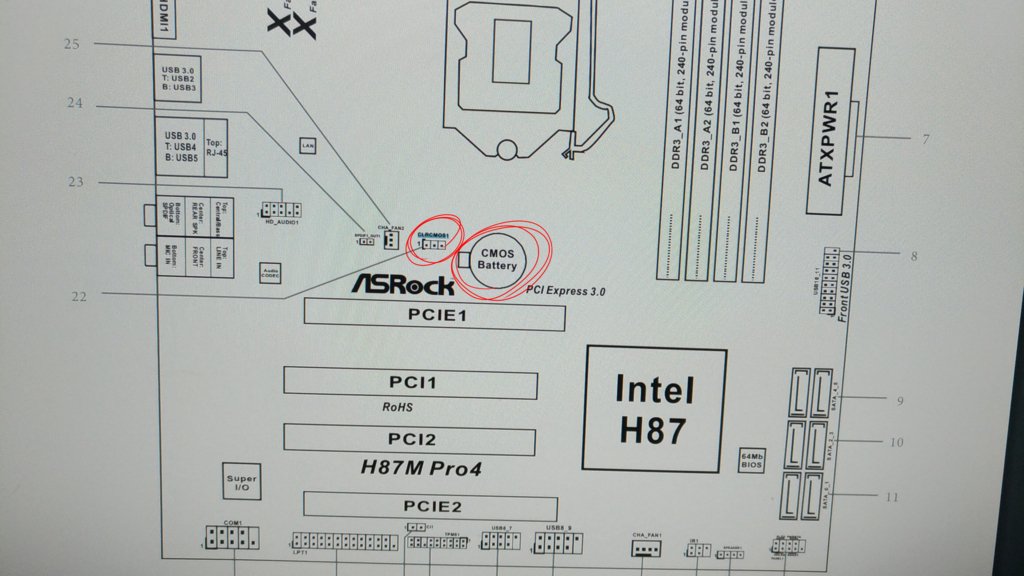
マザーボードの品名・機種の確認方法は、CPU-Zを使えば機種名がでてきます。
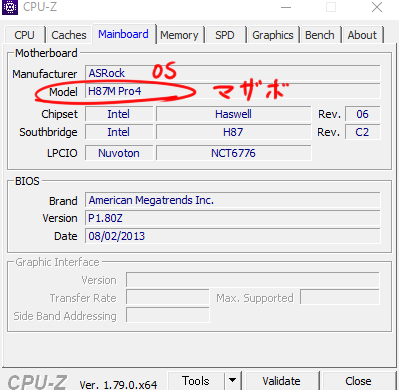
画像間違えてますね。OSじゃなくてBIOSですね
で、参考サイトの通りにボタン電池を抜いて、ジャンパピンを抜き差ししてショートさせた。
で、元に戻す・・・が、電源が付かない!

CMOSクリアの後電源がつかなくなった!
もう、絶望。ただただ絶望。俺は何て事をしてしまったんだ、素人が生半可な知識でPC捏ね繰り回すから・・・新しいPC買わなきゃ・・・10万ぐらいかな、とか、「生理遅れてるんだよね」て言われた時ぐらい一瞬で色んな考えを張り巡らせた。
電源ボタンを押してもウンともスンとも言わない。
どうやら同じ事象に陥った人がいるようです。
私もこの人と同じように、ボタン電池を外さずにジャンパピンをショートさせました。そうしたら無事に電源が付きました。
確かにマニュアルを見ると電池は抜かずにやってるっぽい・・・。CMOSクリアの解説サイトはどれも「電池を外して」だったのでココで躓くと大変ですね。
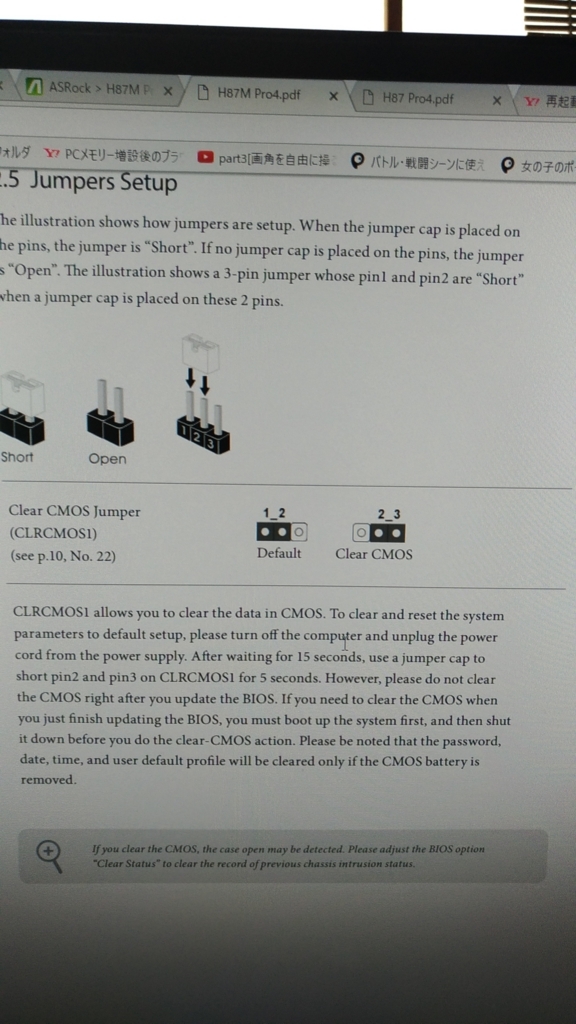
(ブックマークに「女の子のポ」とありますが如何わしいものではありません)
CMOSクリアをした後PCが何度も再起動する!
で、無事電源がつきました・・・と思ったら今度は電源が入ったり落ちたり、再起動を繰り返すようになった。すぐググる。
bbs.kakaku.com
この人を参考にしました。
結局よく分からなかったので、CMOSクリアをして、PCにコンセントを繋いでしばらく待ってから電源を付けたら問題なく付きました。困ったときは再起動の精神。
はい、これでCMOSクリアが終わってやっとBIOS設定できるようになりました。
私はmemtestをCDに焼くのは面倒だったのでUSBに入れました。
参考にしたのはこちら、
ASUSのマザーボードでUSBブートする際のBIOS設定 - Sonnenuntergangのメモ
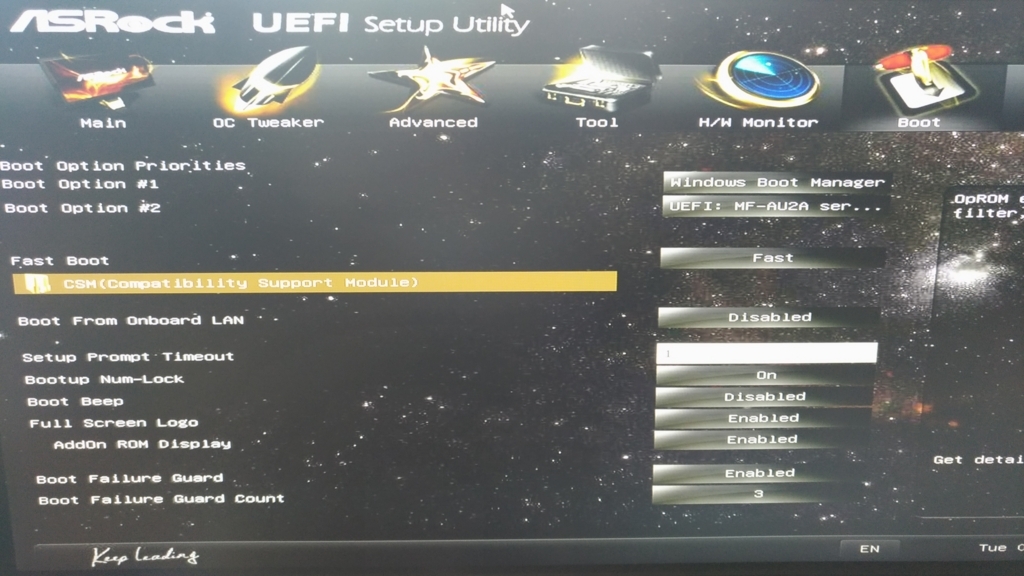
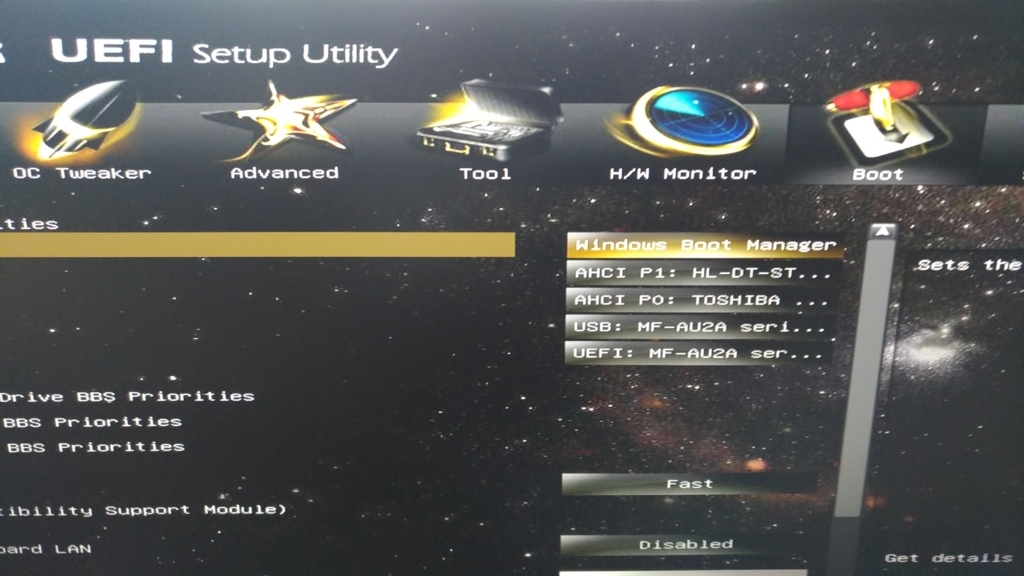
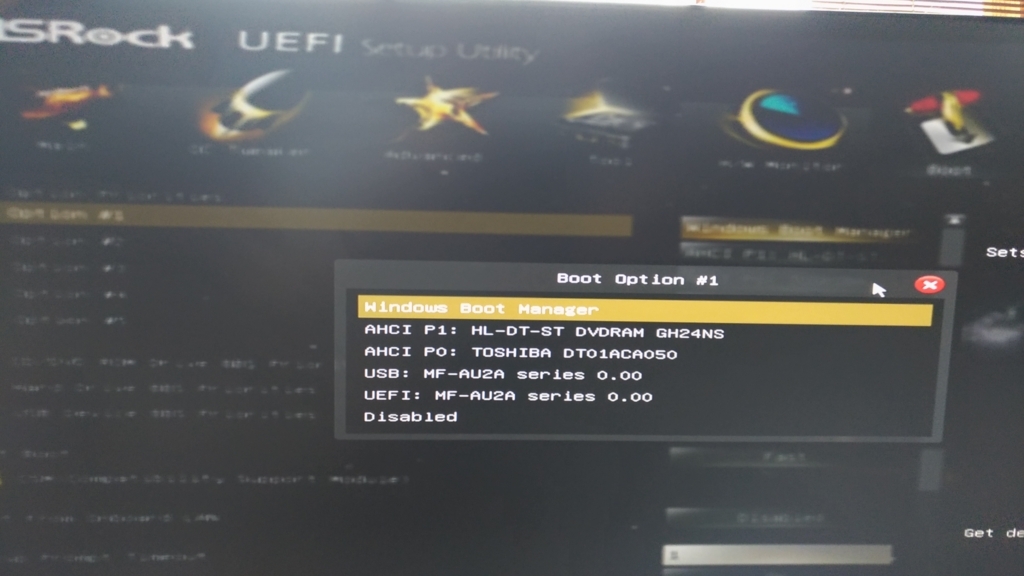
設定を元に戻せるように、逐一写真をとっておきます。
もう後は特筆する事ないです。サイトの指示通りにmemtestを起動したら、エラーがでて、
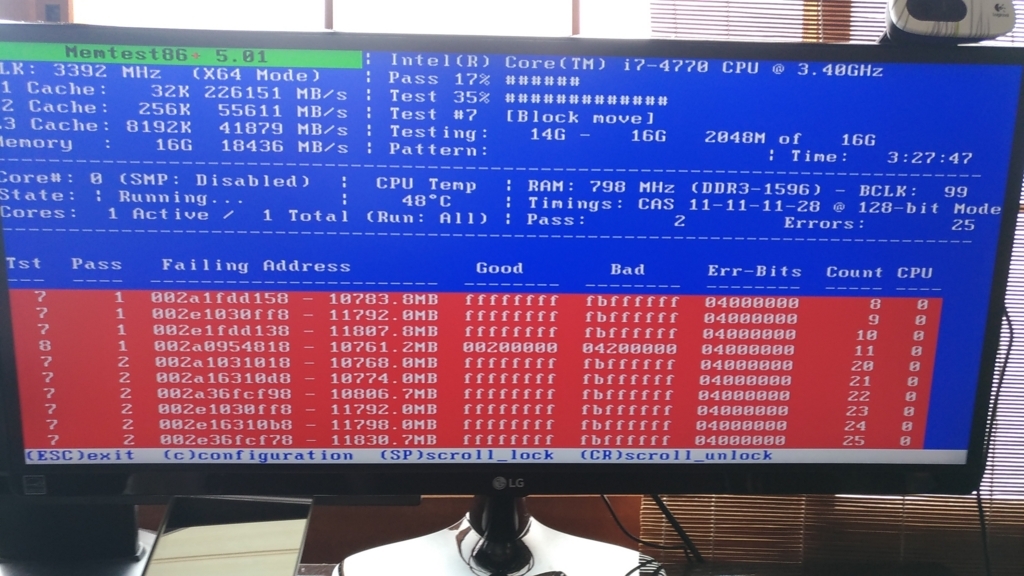
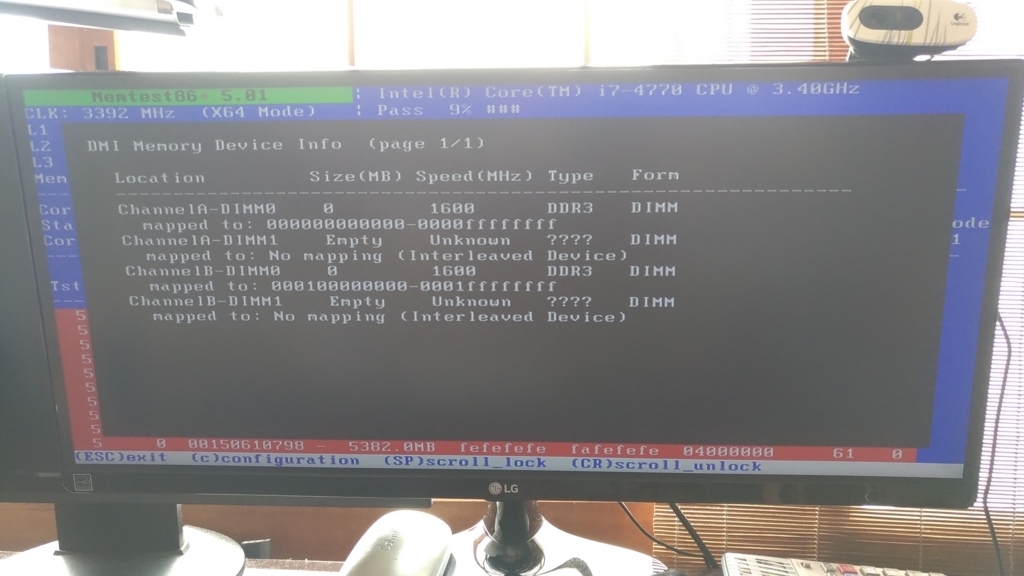
①古いメモリーだけ②新しいメモリーだけ を指してテストしたら新しいメモリからエラーが出たので返品、交換して貰いました。
いまは同じメモリの交換品を使って問題なく起動しています。
最後物凄いざっくりしてますが、文章打ってて疲れちゃいました。
それでは。